苹果手机作为一款备受欢迎的智能手机,不可避免地也会有丢失的风险,但幸运的是,苹果提供了一系列的查找和定位功能,帮助用户找回丢失的手机。无论是通过Find My iPhone应用程序,还是通过iCloud网站,用户可以远程定位、锁定甚至抹掉自己的手机上的数据。这些功能不仅帮助用户找回遗失的手机,还保护了个人隐私和信息安全。接下来我们将详细介绍苹果手机如何查找丢失的手机以及找回丢失的方法。
怎样找回丢失的苹果手机
步骤如下:
1.一、一般情况下,找回的前提是丢失的手机手机登录着自己的苹果账户。同时一定要打开“查找我的iPhone”
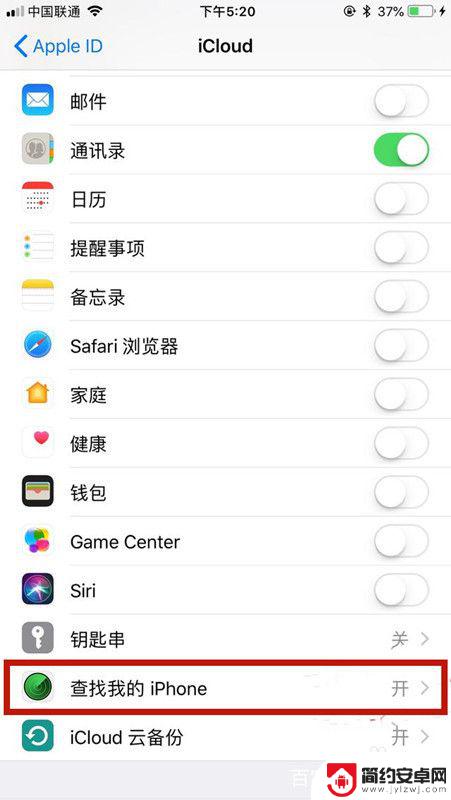
2.二、我们通过电脑或者另一台iPhone手机登录“查找我的iPhone”,这时候我们会看到账户里面的设备信息。丢失时手机应处于联网开机状态

3.三、如果丢失手机开机并且联网状态,我们会直接的看到手机所在的大概位置。方便于我们的找回,
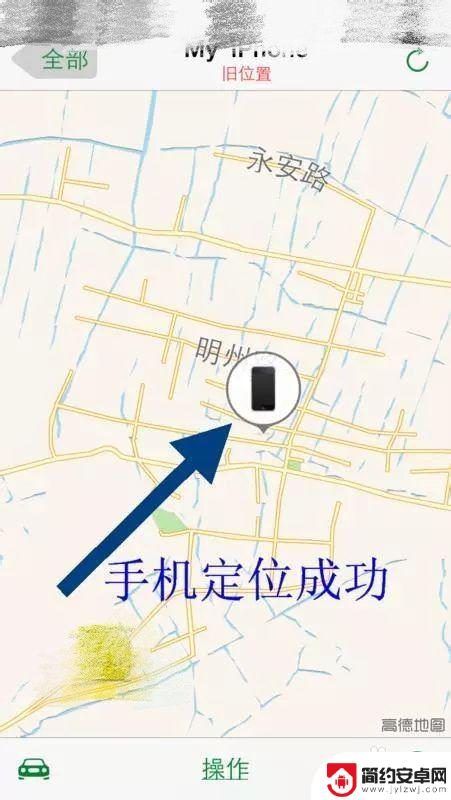
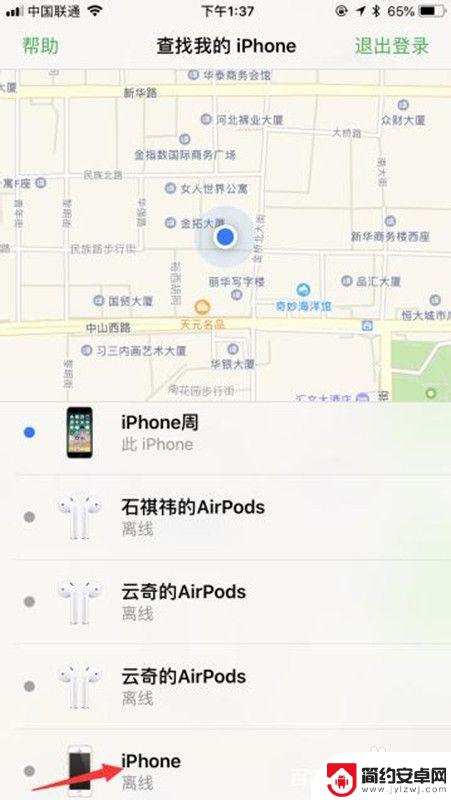
4.四、到了附近可以点击“播放声音”,那边就是提示铃响。
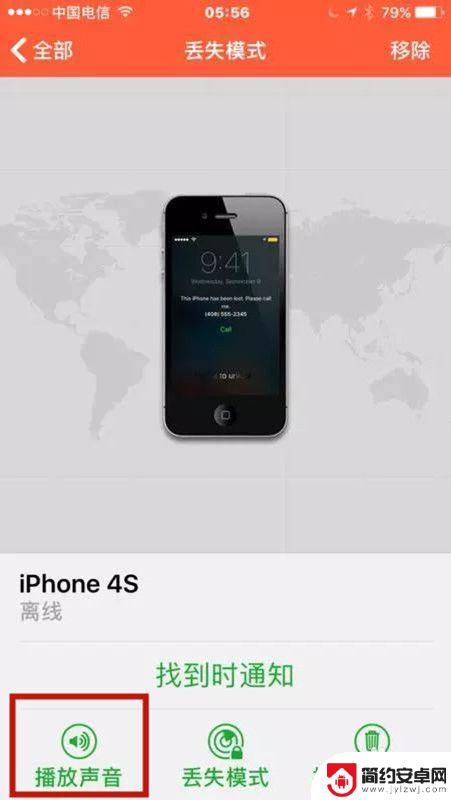
5.五、“抹掉iPhone”代表我们可以通过远程抹掉手机里的信息,防止骗子进行窃取重要资料
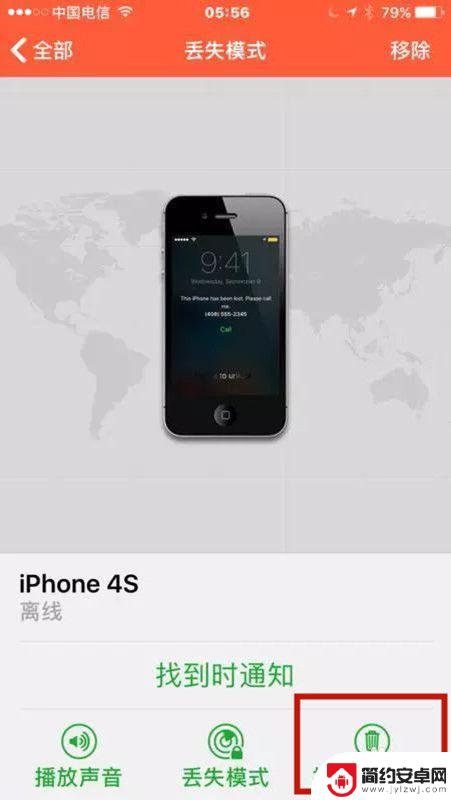
6.六、“丢失模式”是必须要打开的,这样会直接限制对方的使用。
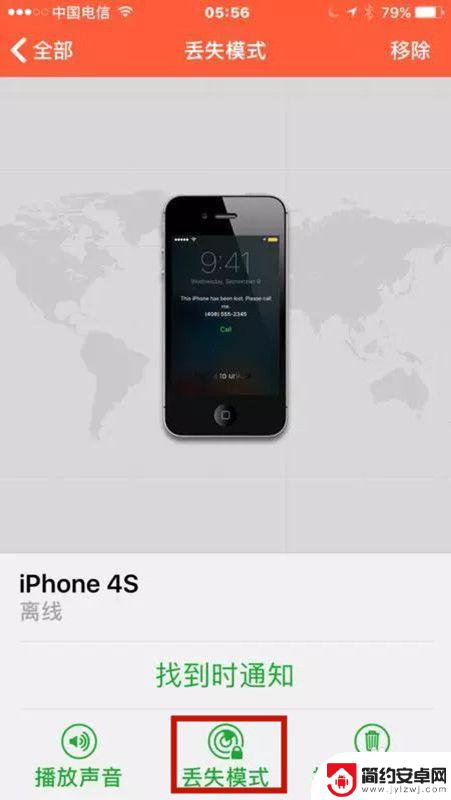
7.七、知道手机大概方位前去查找时,应注意安全,可寻求警察帮忙

以上是关于如何查找丢失的苹果手机的全部内容,如果您遇到相同的问题,可以参考本文介绍的步骤进行修复,希望这些信息对您有所帮助。










